XG Firewall SSL-VPN

この記事で実現すること
XG FirewallのSSL-VPNを構成し、実家や友人宅または、ホテル滞在時など公衆Wi-FiをはじめとしたさまざまなWi-Fi環境下においてIPSec-VPNよりも接続可能性を高める事を目的にします。SSL-VPNのTCPの待ち受けポートを設定し、自宅がv6プラスの環境でも接続可能となる期待があります。公衆Wi-Fiによく見られるIPv4アドレスのみ払い出しされる環境においても、IPv4 VPNトンネルの中でIPv4/IPv6デュアルスタックによるインターネットアクセス、および自宅LANリソースにアクセスできます。
XG FirewallのIPSec-VPN
IPSec-VPNは一般的に安全性が高く安定しているため、それが使える場合はまずは最優先候補に挙げられますが、制約があります。
- v6プラスの環境では接続に必要なポートが制限され接続できません(別途PPPoEで接続している場合は可能です)。
- 公衆Wi-Fiの一部では最低必要なUDPを除き、UDP全般を止めているところがあります(VPNを禁止していないところでも)。
- 公衆WIFIではIPv4のみ提供している場所が多いです。
SSL VPNについて
Sophosは昨年(2020年10月)にSophos Connectクライアント Ver2を発表し、SSL VPNで接続できるようになりました。またv18 MR3より、SSL-VPNのパフォーマンスが向上しているとの事です。
Sophos Connectクライアント Ver2
https://partnernews.sophos.com/ja-jp/2020/10/products/sophos-connect-v2-remote-access-vpn/
XGのIPSec-VPNの速度と安定性は大変満足していますが、IPv6インターネットに対応しません[1]。デュアルスタック環境のWi-Fiに接続した場合、VPNを張ってもIPv4のみがVPNを経由し、IPv6は素のままInternetに出ていきます。また大部分のUDPポートが止められているケースを想定し、IPSec-VPNとは別にSSL-VPNもセットアップしておこうと考えました。前述したSophosのドキュメントでは、”macOSサポートが間も無く予定されていますが”との事ですが、なかなか発表される様子がありません。Big Sur対応で苦労されているんでしょうか。現時点において、IPSec-VPNを補完するHTTPS接続によるSSL-VPN構成を考えてみます。
SSL VPNの構成
ここでは、一般例としてXGとインターネットとの間にホームゲートウェイ(HGW)が配置されている前提です。もちろん、IPv4のみのネットワーク環境でもVPNは構築できます。自宅のパブリックIPアドレスに接続するためにダイナミックDNS(DDNS)としてSophosが提供しているmyfirewall.coを使います。
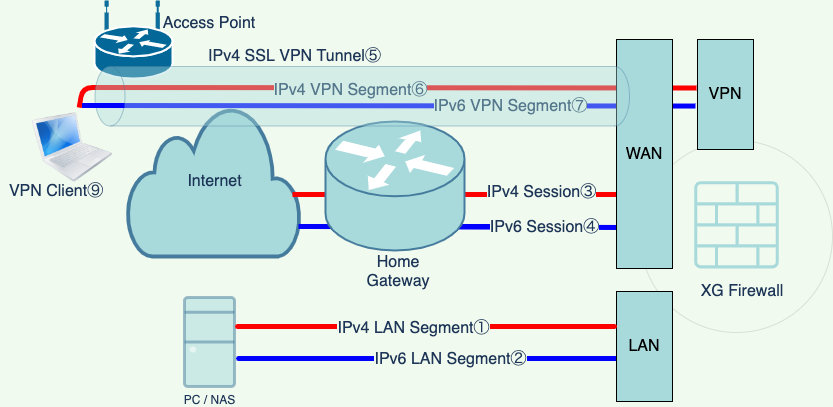
| ネットワーク | 内容 |
|---|---|
| IPv4 LAN Segment① | LANで利用しているIPv4プライベートネットワーク |
| IPv6 LAN Segment② | LANで利用しているIPv6プライベートネットワーク。fdxx:xxxx:xxxx/48を先頭に持つ64ビットPrefixのユニークローカルアドレス(ULA)です。 |
| IPv4 Session③ | XGのWANに流れるInternet向けのトラフィックです。このセグメントは一般的にプライベートIPで、HGWでNAT変換されます。 |
| IPv6 Session④ | XGのWANに流れるInternet向けのIPv6トラフィックです。このセグメントは一般的にHGWからDHCPv6またはRouter Advertisement(RA)によって、パブリックIPアドレスが振られます。 |
ここまでが通常LANからInternetに接続する構成です。そしてSSL-VPNではIPv4のVPNトンネルを1つ、その中にIPv4セッション、IPv6セッションを張ります。このトンネルを張る事で、XGの物理インタフェースのWAN、LANに加えて仮想のVPNセグメントが設定されます。
| ネットワーク | 内容 |
|---|---|
| IPv4 SSL VPN Tunnel⑤ | テザリングや公衆Wi-Fiで振られたIPアドレスから、Internetを経由し、XGのWANポートとを結ぶセッション。 |
| IPv4 VPN Segment⑥ | VPNトンネルの中で作成される仮想IPv4ネットワーク。これはLANとは異なるプライベートIPネットワークアドレスです。 |
| IPv6 VPN Segment⑦ | VPNトンネルの中で作成される仮想IPv6ネットワーク。これはLANとは異なるULAです。 |
仮想のVPNセグメントは、LANとネットワークアドレスを重複させてはいけません。あくまで別のセグメントです。また可能性は低いですが、公衆Wi-FiなどプライベートIPを使う場所でVPNセグメントのプライベートIPと重複し、VPNセッションを張れない可能性があります。
私が知る限り、公衆Wi-Fiでは10.x.x.xのネットワークが多く使われるようです。
⑤のトンネルが張られると、クライアントでは仮想ネットワークインタフェースSophos TAP AdapterがActiveになります。
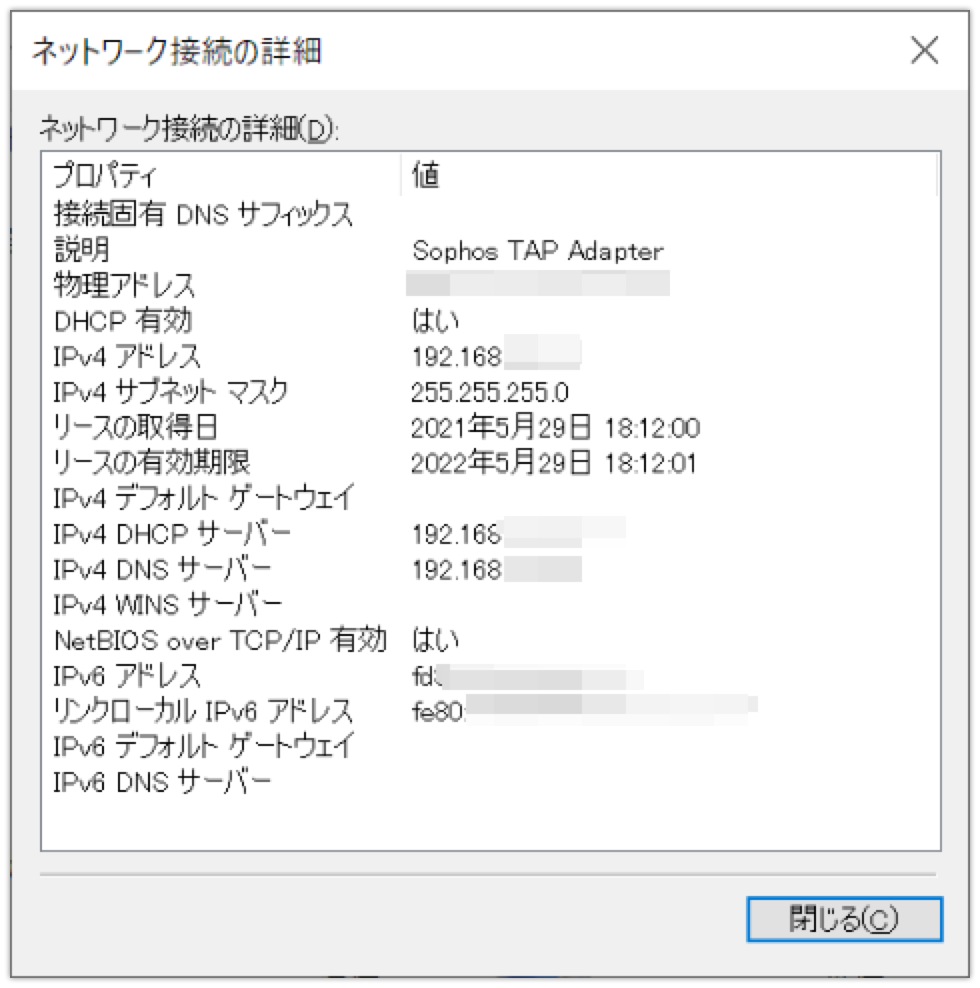
SSL VPNの事前準備
- VPNセッションのためのIPv4ネットワークアドレス(IPの範囲でも可能)を決める
- XGのSSL待ち受けポートを決める
- DDNSのホスト名を決定する
- VPNセッションのためのIPv6 ULAを決める
XGのSSL-VPNはUDPがTCPの3倍ほど高速ですが、公衆Wi-Fiを使う場合、安全・安心・確実に接続するにはHTTPS(443/TCP)を使う事が手堅いです。自宅がv6プラスの方はプロバイダーから自宅まで通す事のできるポートの範囲を選定する事になります。
LANのIPv6は、「Sophos FirewallでIPv6の設定を行う(後半)」の記事で設定したように、ULAの48ビットPrefixにサブネットの16ビットを加えて64ビットPrefixを決定しました。今回のVPNはサブネットの16ビットの値を変える事で別のセグメントを割り当てます。
サーバー(XG)側の設定
SSL VPNの設定
XGの管理画面の左ペインVPNを選択すると、右上にVPN設定を表示という項目があるのでこれをクリックします。さらにSSL VPNとL2TPのタブがありますので、SSLVPNを選択します。
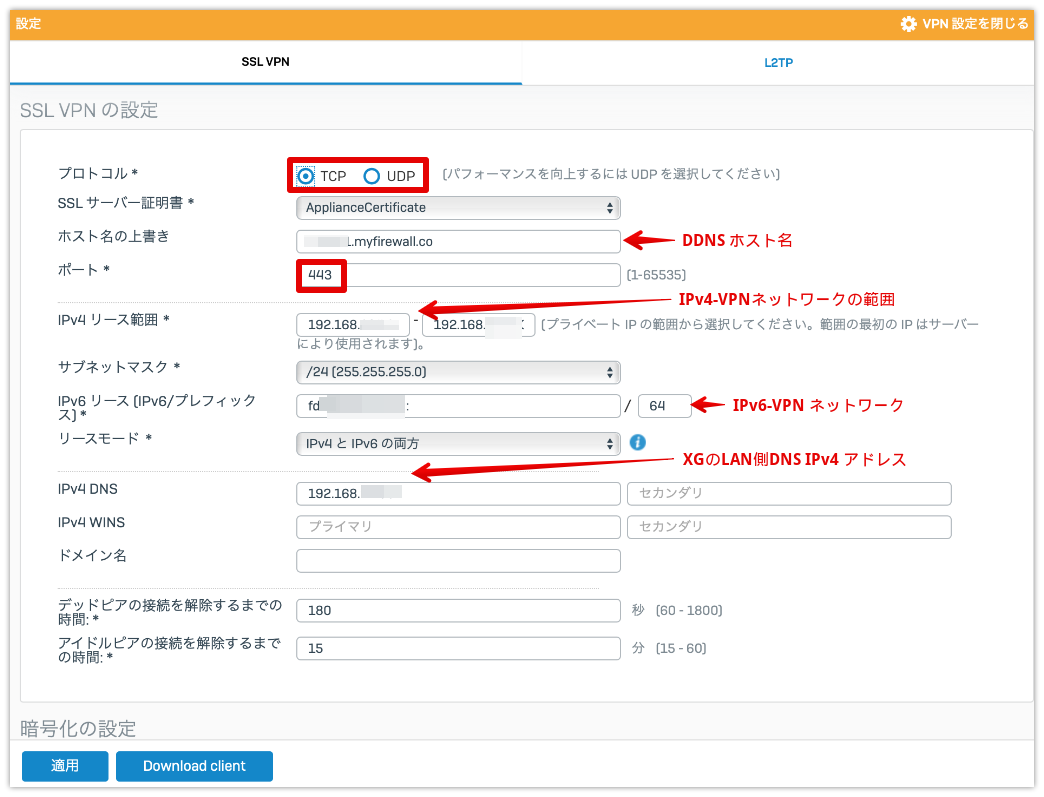
前の章で事前に決めた設定内容を加えていきます。
- 赤枠で囲ったTCP/UDPの別はTCPとポート番号、そして、ホスト名の上書きというところはNo-IPなどのダイナミックDNSホスト名を入力します。設定可能なダイナミックDNSについては、「XG Firewall VPNについて」の記事を参照してください。
- IPv4のVPNネットワークの範囲は、LANやその他競合しないと思われるプライベートIP群から設定します。デフォルトの10.xでも構いませんが、あまり使われない、
192.168.200.x/24近辺を使ってはいかがでしょうか。 - VPNクライアントが参照するDNSはXGのDNSですので、XGのLAN側IPアドレスを入力します。
- IPv6は利用しているULAの別のサブネットを設定します。
fd00:beef:cafe:2::/64をLANで使っているとすれば、fd00:beef:cafe:12::/64という具合です。 - IPv6を利用するのであれば、リースモードを”IPv4とIPv6の両方”を選択します。
適用をクリックし変更を完了させます。
もし、VPNの待ち受けポートを443/TCPとするならば、ユーザーポータルがデフォルト443/TCPですので合わせて変更する必要があります。これは、XGの左ペインメニューの管理→管理者とユーザーの設定にユーザーポータルHTTPSポートとありますので、そこの443を別のポートに変更します。
ホスト名の上書きにDDNSホストを登録しないとVPN設定ファイルにXGのWANのプライベートIPアドレスが含まれてしまい、VPN接続に大幅に時間が掛かりますので必ず設定してください。XGにパブリックIPアドレスが割り振られている環境の方は設定は不要です。
利用セグメントのIPホストへの登録
XGでは、セグメント間の通信には必ずそのネットワークの名前を登録し、その名前でアクセス許可を行うため、ネットワークやホストの名前を付ける必要があります。左ペインメニューのホストとサービス→IPホストでVPNとLANの相互アクセスのために、LANで利用しているIPv4のネットワークアドレスとIPv6のネットワークアドレスを登録します。
また、SSLインスペクションをVPNでも使う方は、VPNで割り当てる上記のIPv4の範囲とIPv6のネットワークアドレスを登録します。
以下のように、VPNのネットワーク、いつも利用しているLANの合計4つ(IPv4のみであれば2つ)を名前をつけて登録します。
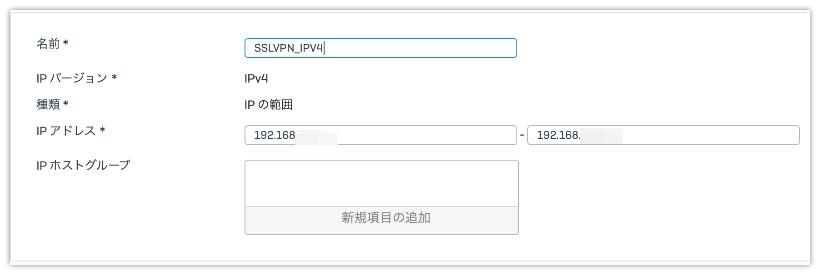
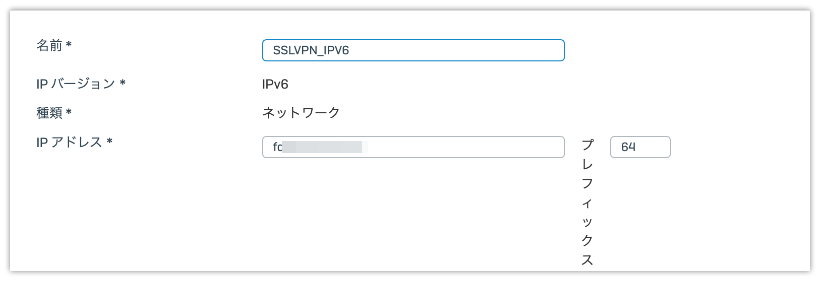
VPNユーザーの作成
初めてVPNを設定する方はユーザーの作成が必要です。既にIPSec-VPNを設定されている方は対応不要です。XGの左ペインメニューから認証を選択、ユーザーのタブから、追加ボタンをクリックします。そして以下のようにユーザー名、パスワードとメールアドレスを入力します。
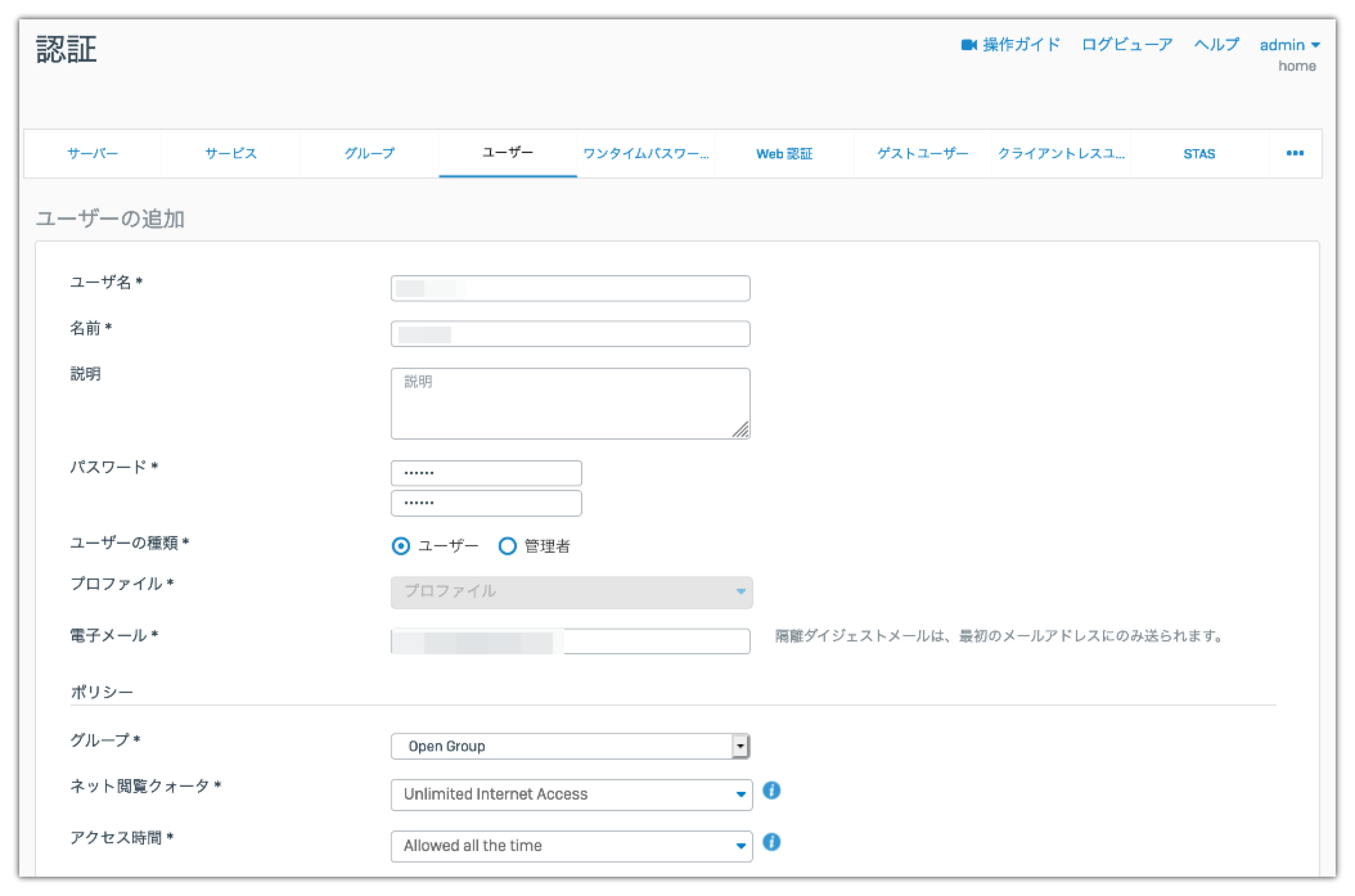
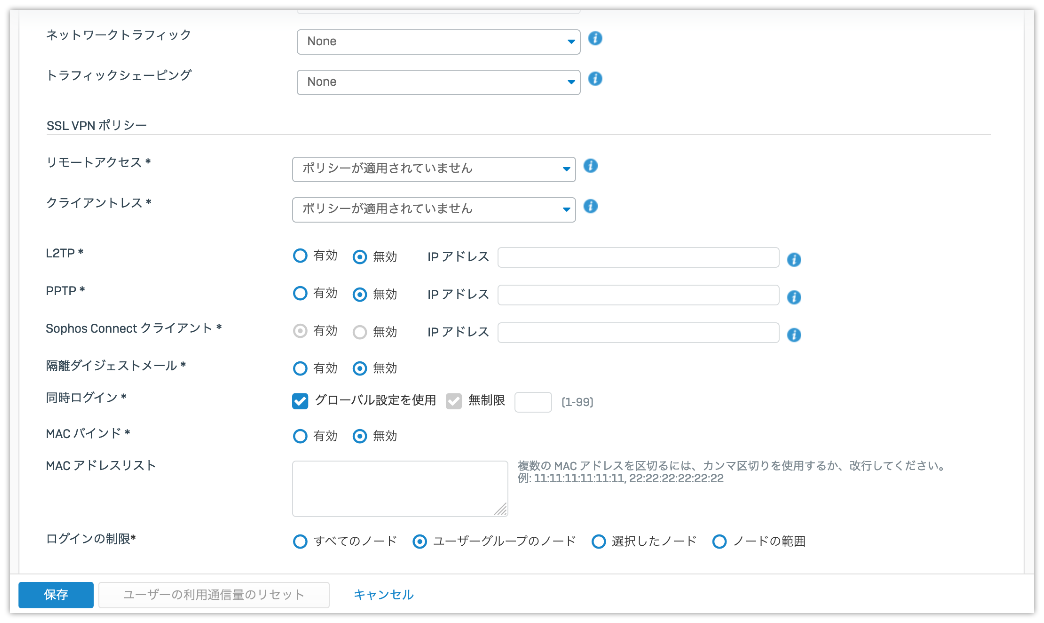
SSL VPN設定2
左ペインメニューのVPNからSSL VPN(リモートアクセス)に進み、追加ボタンをクリックします。
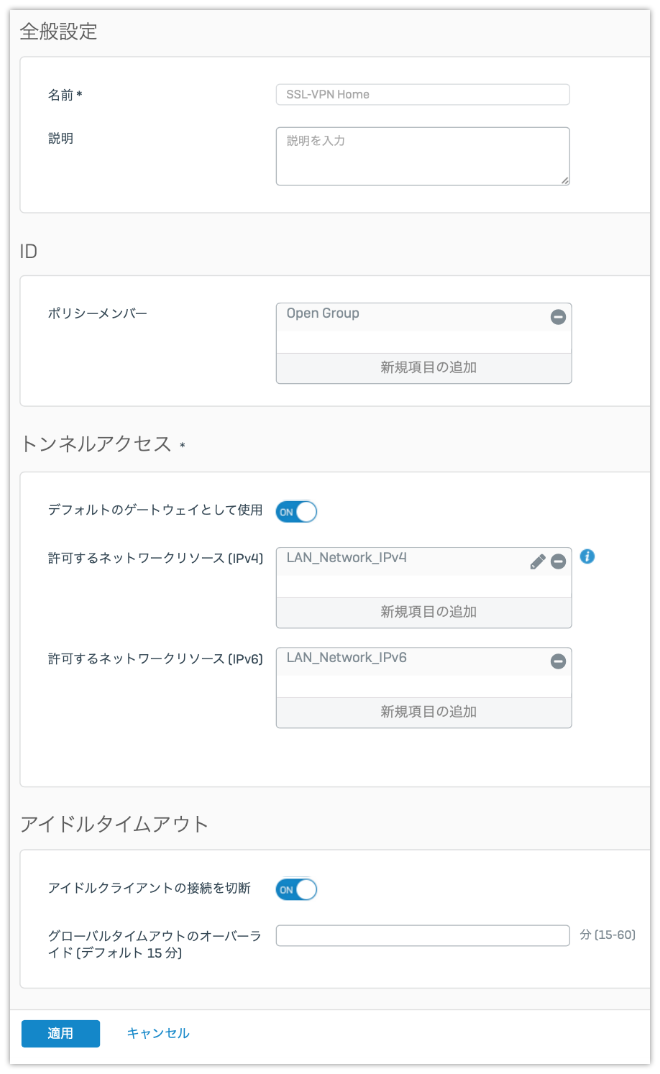
- 名前を決め、ポリシーメンバーには、ユーザーグループまたはユーザーを追加します。
- デフォルトのゲートウェイとして使用を"ON"にします。
- 許可するネットワークソースには、上記で作成済みのLANのネットワークアドレスを追加します(VPNのネットワークアドレスではありません)。
適用をクリックして登録を完了させます。
XGをデフォルトゲートウェイとする事で、DNSを含めた全てのリクエスト情報を公衆回線に流さない事をお勧めします
デバイスのアクセス
左ペインメニューの管理からデバイスのアクセスに進み、ローカルサービスACLでWANにSSL VPNの権限を付与します。また、VPNからXGのDNSが参照できるように設定します。
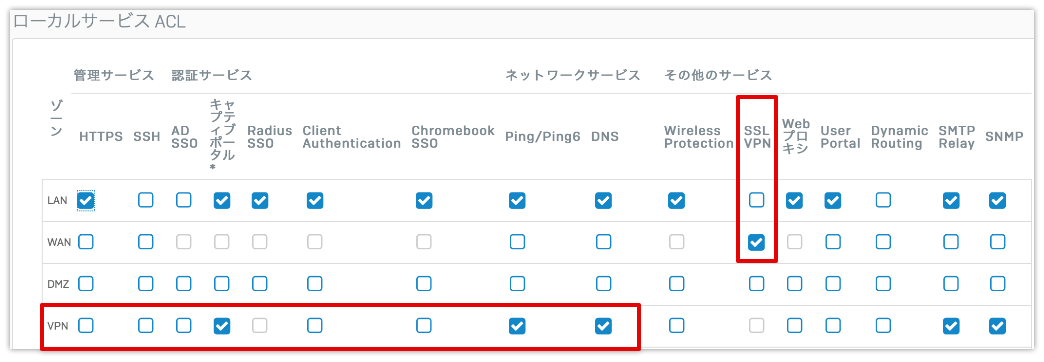
LANからVPNを張る事が無ければ、LANのSSLVPNのチェックは外した方が良いでしょう。
ファイアウォールルール
ファイアウォールルールでは、VPNからInternetとLANへのアクセスを許可します。送信元ゾーンがLANとVPNになっている事を確認します。
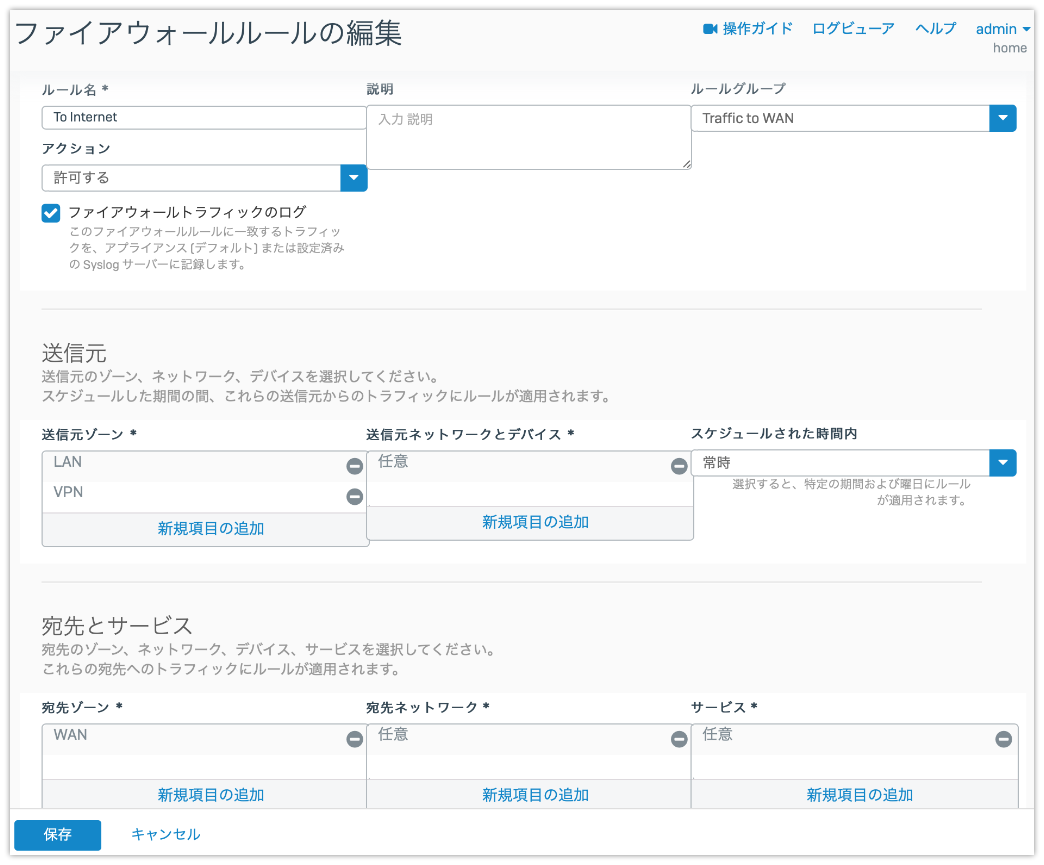
また、LANとVPNとが相互に許可されている事を確認します。

これらはIPv4、IPv6それぞれで設定が必要です。また、NATルールに関しては、WANポートから出ていくパケットが変換対象となるので追加設定は不要です。ただし、XGv17以前の互換性のために用意されているLinkedNATを利用されている方は、ファイアウォールルール毎に対応したリンクNATルールを追加してください。
もし、VPNに対してもSSLインスペクションを有効にするのであれば、SSL/TLSインスペクションのルールにVPNセグメントのネットワーク情報を追加します。
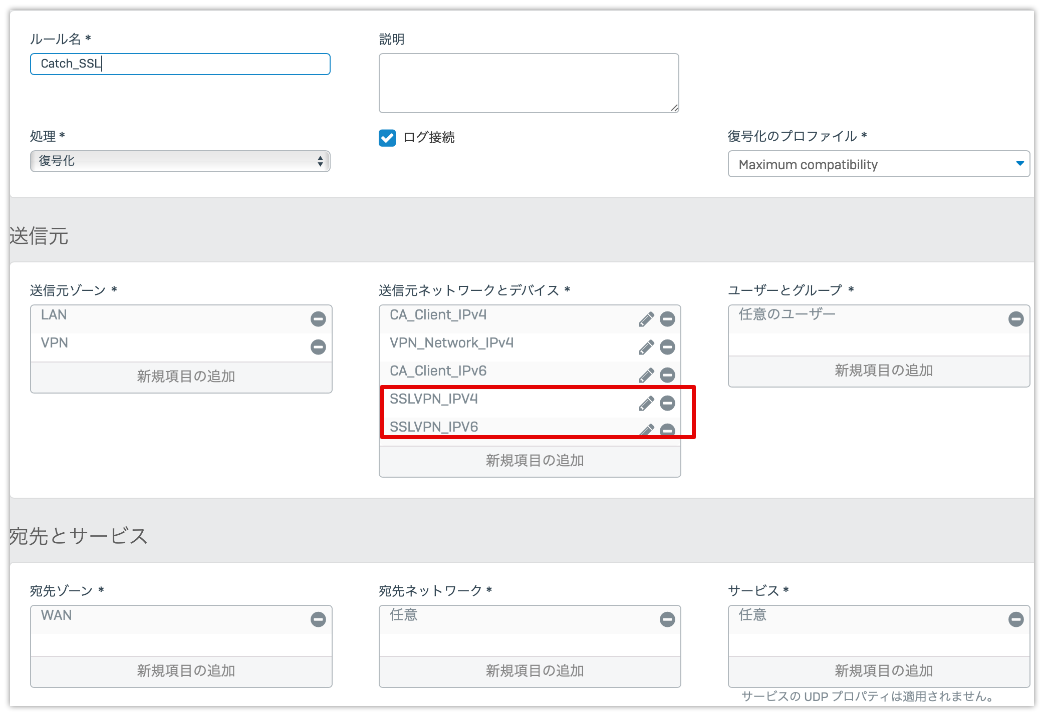
ホームゲートウェイの設定
HGWはユーザーの環境によって異なりますが、IPsec VPNで設定したように、HGWでIPv4のSSL VPNに関するパケットをXGに着信させる設定を加えます。
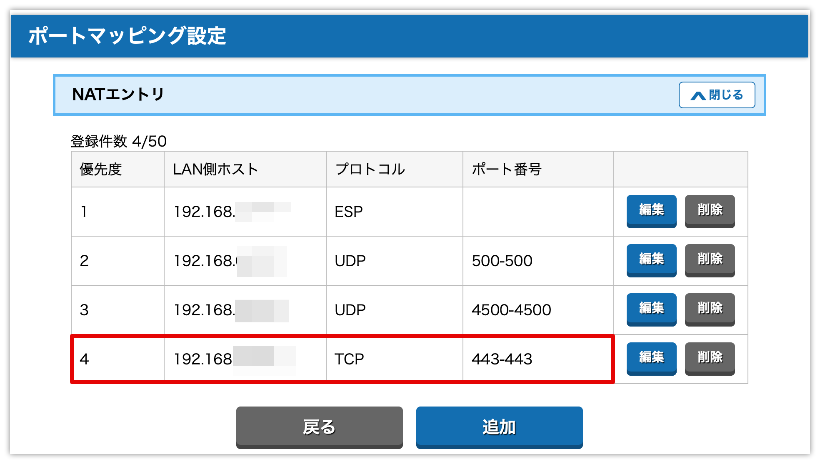
VPNクライアント(Windows)
Windowsでは、Sophos提供のSophos Connectを利用します。クライアントとVPN設定ファイルのダウンロードのために、ユーザーポータルhttps://xgのIPアドレス:443/にログインします。ユーザーポータルの待ち受けポートを変更された方は443を適切な値に変更してアクセスしてください。
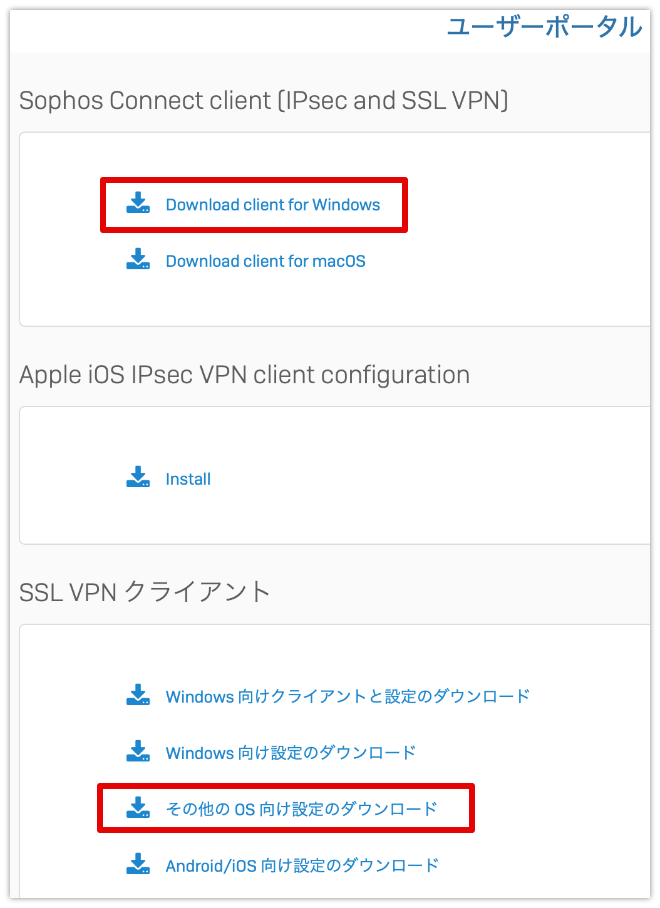
赤枠で囲った”Download client for Windows”のリンクをクリックします。Windowsクライアントのセットアップは難しくありません、順に進めていけば完了します。セットアップが完了するとプロセスがタスクバーに常駐します。
続いて、”その他のOS向け設定のダウンロード”を行います。ここでは拡張子ovpnのファイルがダウンロードされます。ダウンロードしたファイルをダブルクリックすると、VPN設定ファイルがSophos Connectに取り込まれます。
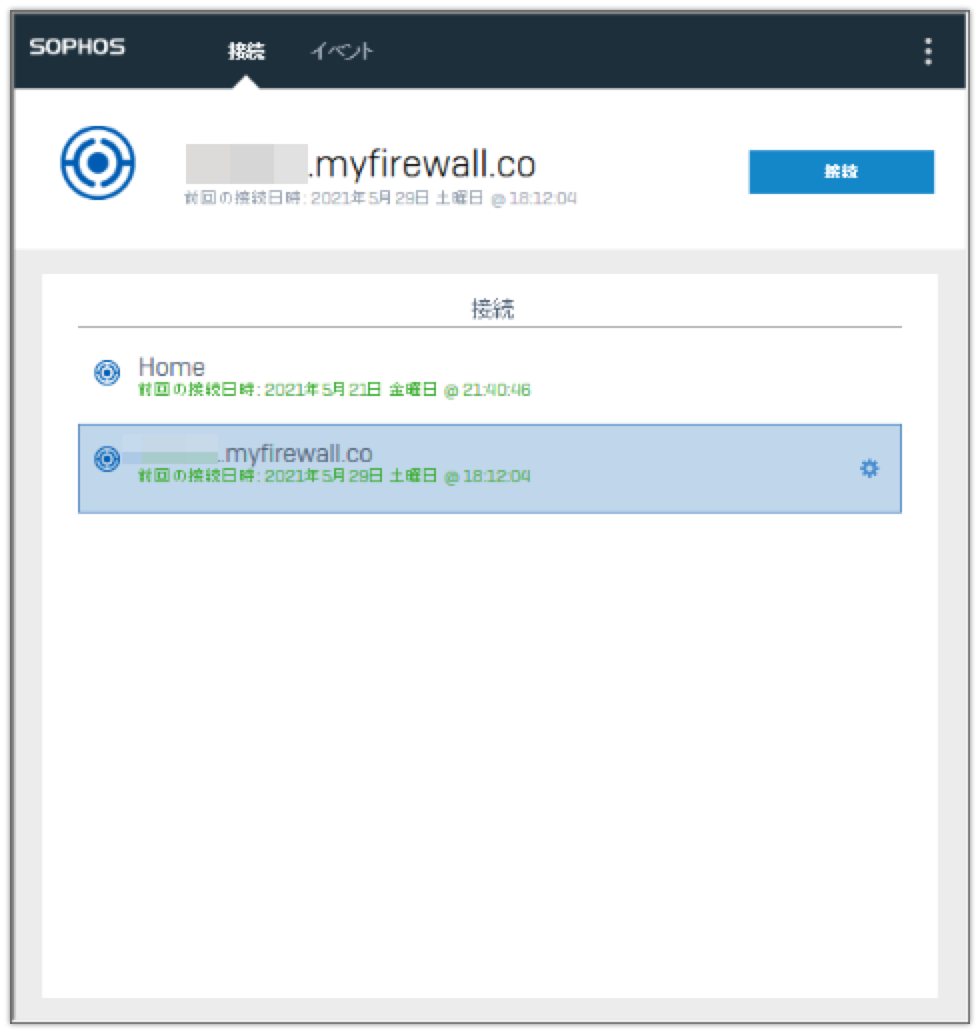
少し判りづらいですが、Homeの項目がIPSec-VPNでmyfirewall.coのものがSSL-VPNです。
ユーザーIDとパスワードを入力し、接続ボタンをクリックすると接続に掛かる時間は12秒程度でしょうか、IPSec-VPNが2〜3秒程度なので、結構時間が掛かる気がします。
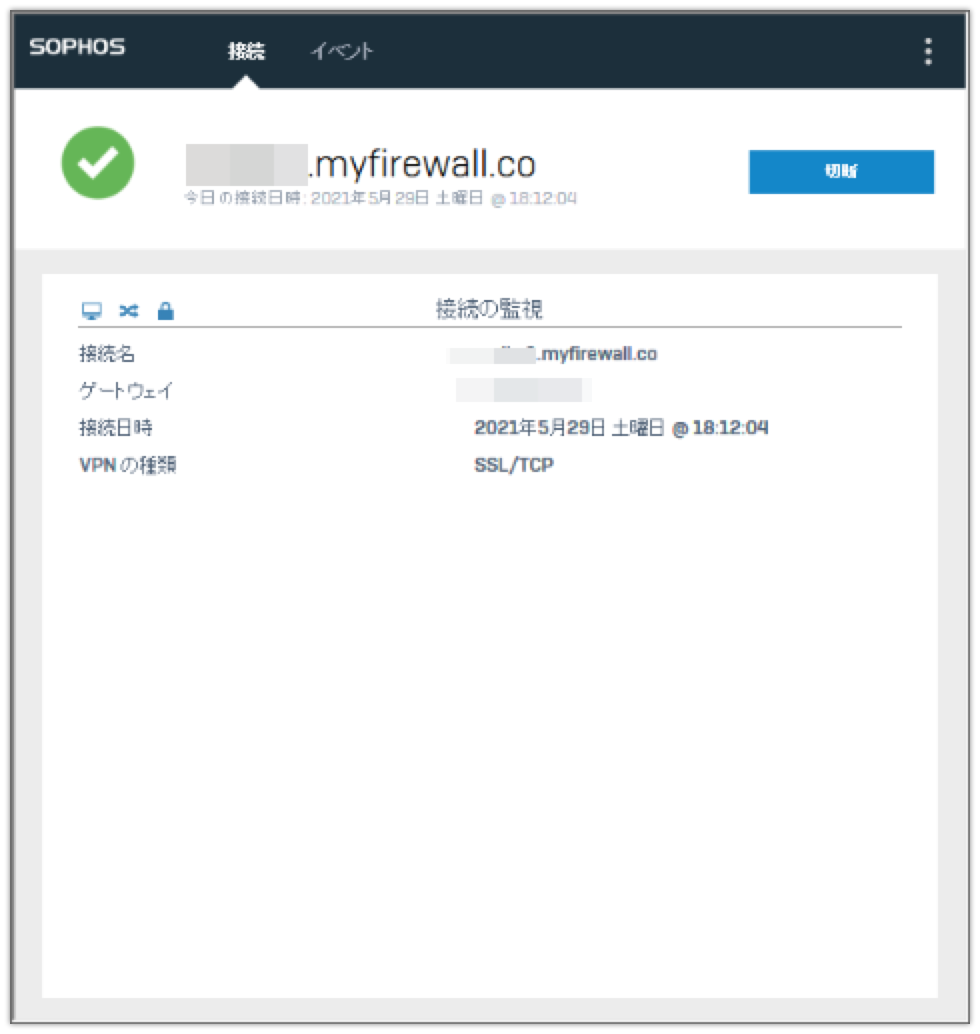
このSophosConnectはアプリケーションの作りが洗練されていません。一旦接続しにいくと、キャンセルをクリックしようとしてもボタンが押せず、タイムアウトが発生するまで、十数秒〜数十秒くらい待たされてしまいます。Sophos Connectの紹介記事ではmacOS向けにOPENVPN Connectを勧めていますが、OPENVPN Connectは、Windows版もあります。OPENVPN ConnectではVPNの接続ネゴシエーション中にキャンセルすると即座にVPNサーバーに対しRSTを送信すると共に、瞬時にUIもキャンセル応答します。このあたりは流石デファクトスタンダードというところでしょうか。もちろん、正しくセションを終了した時は行儀良くFINを送信し接続終了しています。IPSec-VPNとSSL-VPNとで2つのクライアントを持つのが嫌でなければ、操作性でシンプルなOPENVPN Connectのほうが使い勝手が良いでしょう。設定もovpnファイルを取り込むだけでそれ以外の設定はありません。
Sophos Connect
https://partnernews.sophos.com/ja-jp/2020/10/products/sophos-connect-v2-remote-access-vpn/
OPENVPN Connect
https://openvpn.net/vpn-client/
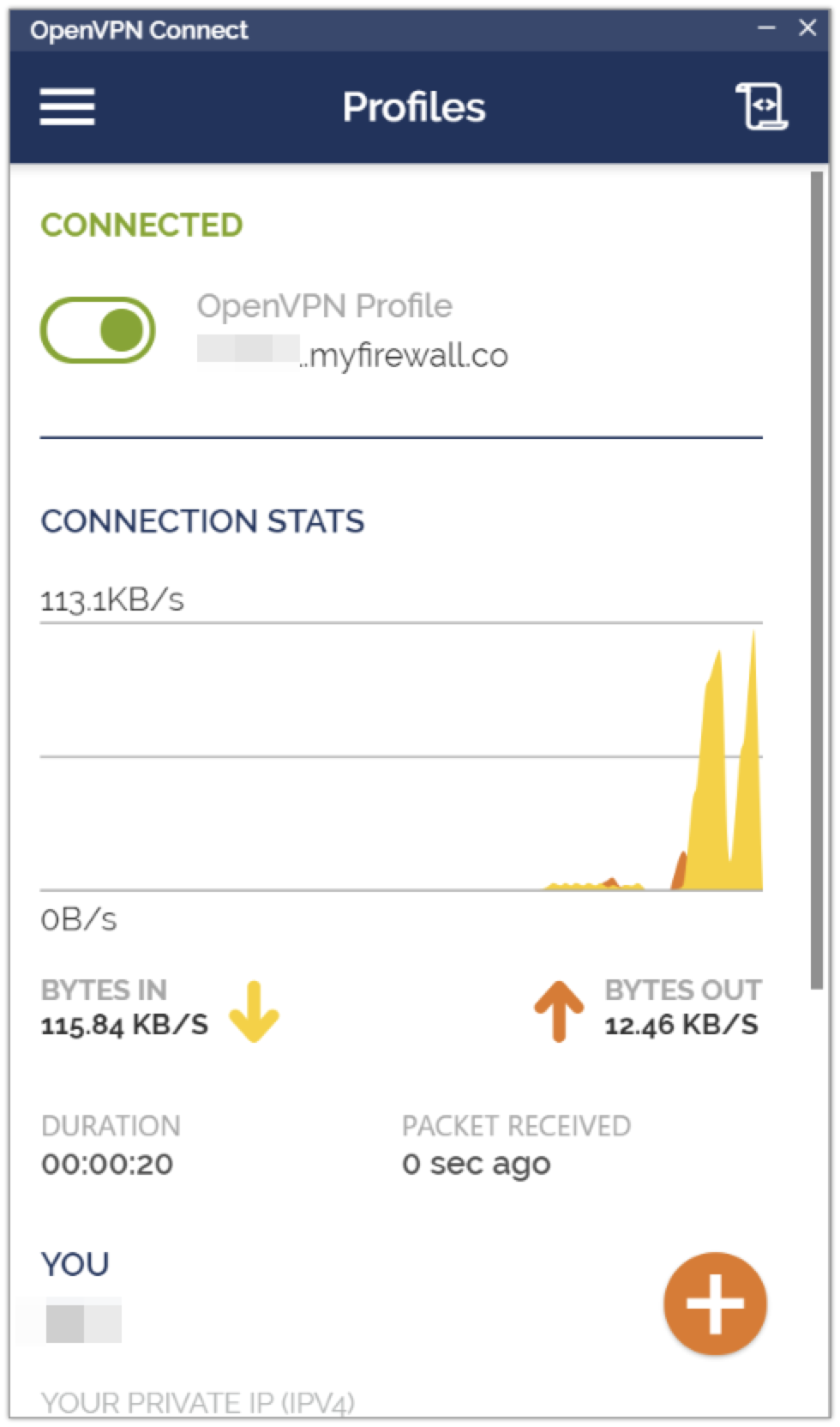
VPNクライアント(macOS)
macOSはOPENVPN Connectがお勧めされているわけですが、私はTunnelblickをお勧めします。こちらはオープンソースでGNU GPLv2です。UIが少し古いかなという印象はありますが、日本語に翻訳されており細かい設定が可能で詳細なログも分かり易いのでエンジニア向けです。設定は2箇所あります。
Tunnelblick
https://tunnelblick.net/
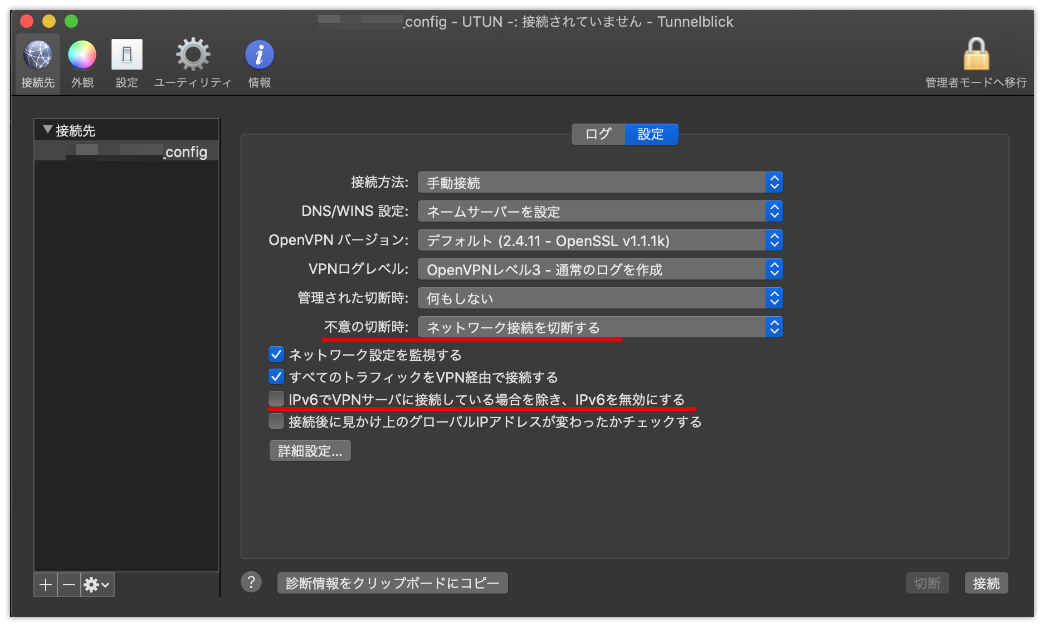
- IPv6無効のチェックを外しIPv6を有効にする
- 不意の切断時に「ネットワーク接続を切断する」を選択する
この2つの設定を加えます。後者はいつの間にかVPNセションが切れていてVPNを通さず公衆Wi-Fiを使っていた、という事が無くなり、ピタリとアクセスが止まります。安全措置として良い機能です。
macOS Big Surではインストールに少し手間が掛かるようです。詳細は以下の記事を参照してください。
Installing System Extensions
https://tunnelblick.net/cKextsInstallation.html
これら2つのクライアントは、Homebrewからもインストール可能です。brew install openvpn-connect --caskbrew install tunnelblick --cask
Tunnelblickは前述した接続キャンセル時の応答性も機敏です(RST送信と即座のUI応答)。
VPNクライアント(その他)
スマホ、Linux向けにも、OPENVPN Connectがあります。設定ファイルの取り込みは、クラウド経由やメールの添付などの方法でアプリに渡します。
ワンタイムパスワード
XGではSSL-VPNにおいても2要素認証の設定が可能ですので設定される事をお勧めします。「XG Firewall VPNに2要素認証を設定する」の記事を参照してください。XGにおけるVPN-SSLのワンタイムパスワードはパスワードの文字列に続けてOTPの数字6文字を入力する事で2要素認証を行います。パスワードが”abcdef”でOTPが”123456”ならば、パスワードに”abcdef123456”を入力します。
[1]
IPSecによるサイト間接続VPNはIPv6に対応しています。クライアントからのリモートアクセスとしてのIPSecはIPv6未対応です。